Κατά τη διάγνωση προβλημάτων υπολογιστή, μερικές φορές πληρώνει για να πάρει την εύκολη διαδρομή.
Σχετικά με κάθε άλλη φορά που ανοίγω το Google Chrome τελευταία, ένα μήνυμα σφάλματος με ειδοποιεί ότι το πρόγραμμα περιήγησης απέτυχε να κλείσει σωστά. Στη συνέχεια, θα σας ζητηθεί να κάνετε κλικ στο κουμπί Επαναφορά για να ανοίξετε ξανά τις καρτέλες που ήταν ενεργές όταν το Chrome έκλεισε τελευταία.
Ποιος έχει το χρόνο να καταλάβει τι προκαλεί το πρόγραμμα περιήγησης στο σκίτσο όταν κλείνει; Απλώς μεταβείτε στη διαδρομή επαναφοράς ή ξεκινήστε πάλι τη συνεδρία περιήγησης. Δεν υπάρχει μεγάλη υπόθεση, έτσι;
Δεν έχω τίποτα καλύτερο να κάνω σε ένα σαββατοκύριακο διακοπών, αποφάσισα να εξετάσω το θέμα. Το μόνο που έδειξε η έρευνα μου είναι ότι το πρόβλημα χρονολογείται εδώ και χρόνια και συμβαίνει σε κάθε είδος υλικού που τρέχει το Chrome, συμπεριλαμβανομένης της νέας έκδοσης "Μετρό" 8.1 του Windows 8.1 του προγράμματος περιήγησης (περισσότερα για αυτό το πρόγραμμα παρακάτω).
Η επιλογή σας για πιθανές διορθώσεις τερματισμού του Chrome
Η πρώτη προτεινόμενη λύση που βρήκα συνεπάγεται τη διαγραφή του αρχείου Προτιμήσεις στο φάκελο του συστήματος δεδομένων χρήστη του Chrome. Μια άλλη συνιστώσα μετονομασία του φακέλου Προεπιλογή στη διαδρομή του φακέλου συστήματος του Chrome, ώστε το πρόγραμμα να το αναδημιουργήσει.
Σχετικές ιστορίες
- Σχεδιαστής των Windows 8: Γιατί η Microsoft ανάγκασε το Metro σε όλους μας
- Ένα διπλό μηχάνημα των Windows-Android: ο σωτήρας της βιομηχανίας ηλεκτρονικών υπολογιστών ή ο μη εκκινητής;
- Η Microsoft διορθώνει τα Windows 8, 1 δυσλειτουργίες στην ενημέρωση Φεβρουαρίου
Άλλες χρήσιμες ψυχές πρότειναν να διαγραφεί ολόκληρο το προφίλ χρήστη και στη συνέχεια να επιτρέψετε στο Chrome να επαναδημιουργήσει το προφίλ όταν συνδεθείτε ξανά στον λογαριασμό σας στο Google. Αρκετοί δήλωσαν ότι επιλύθηκαν το πρόβλημα καταργώντας την επιλογή του Chrome να παραμείνει σε λειτουργία στο παρασκήνιο όταν κλείνει το πρόγραμμα περιήγησης.
Στη συνέχεια, υπήρχαν εκείνοι που ορκίστηκαν ενημερώνοντας τις επεκτάσεις του Chrome ή εκκαθάριση του ιστορικού και των cookies ή κατάργηση της εγκατάστασης και επανεγκατάσταση του προγράμματος περιήγησης. Ένα forum denizen πρότεινε να πληκτρολογήσετε σχετικά με: // conflicts στη γραμμή διευθύνσεων του Chrome για να αντιμετωπίσετε προβλήματα με εφαρμογές τρίτων κατασκευαστών.
Για μένα, η διαγραφή του αρχείου προτιμήσεων του προγράμματος περιήγησης και η μετονομασία του φακέλου του προεπιλεγμένου συστήματος λειτουργούσαν για λίγο. Τελικά, το μήνυμα αποτυχίας-επανεκκίνησης του Chrome θα επανεμφανιστεί.
Όπως δήλωσαν κάποτε τα πεδία του WC, "Αν στην αρχή δεν πετύχετε, προσπαθήστε ξανά, προσπαθήστε ξανά, στη συνέχεια κλείστε.
Το νέο Chrome για Windows 8.1 μπορεί να σας απομακρύνει από την επιφάνεια εργασίας ... και να μεταφερθεί σε ένα Chromebook;
Η ασημένια επένδυση του σαββατοκύριακου που πέρασε για την εκτόξευση, την επανεκκίνηση και την επανεκκίνηση του Chrome - διαστρεβλωμένη με ταξίδια σε διάφορους φακέλους συστημάτων και παράθυρα διαλόγου ρυθμίσεων - είναι μια νέα εκτίμηση για τις εφαρμογές των Windows 8 σε σχέση με τις κλασσικές εναλλακτικές λύσεις για επιτραπέζιους υπολογιστές.
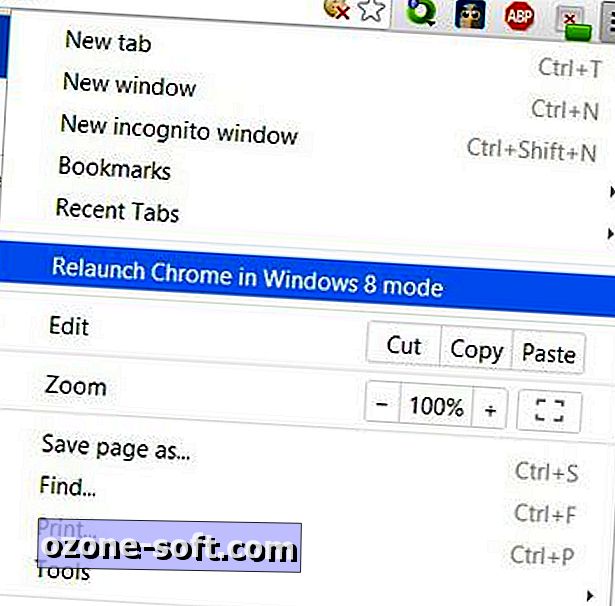
Οι αναλυτές, όπως ο Serdar Yegulalp της InfoWorld, εικάζουν για τη στρατηγική της Google να προσελκύει τους χρήστες των Windows να υιοθετήσουν το Chrome OS, δίνοντάς τους ό, τι αντιπροσωπεύει μια δωρεάν δοκιμαστική έκδοση που τρέχει στα Windows 8.1.
Μετά την εναλλαγή μεταξύ των επιτραπέζιων και των "εγγενών" εκδόσεων του Windows 8 του Chrome για αρκετές ημέρες, ο σαφής νικητής για μένα είναι η νέα διεπαφή στυλ Chrome OS - παρά το γεγονός ότι το ανανεωμένο πρόγραμμα περιήγησης συνεχίζει να παράγει το μήνυμα σφάλματος τερματισμού λειτουργίας.
Για να ρυθμίσετε το Chrome στη μητρική του λειτουργία Windows 8, κάντε κλικ στο εικονίδιο ρυθμίσεων στην επάνω δεξιά γωνία του παραθύρου του προγράμματος περιήγησης και επιλέξτε "Επανεκκίνηση του Chrome στη λειτουργία Windows 8". Εάν το Chrome δεν είναι ήδη το προεπιλεγμένο πρόγραμμα περιήγησης, θα πρέπει να το επιλέξετε στο πλαίσιο διαλόγου που εμφανίζεται. (Μπορείτε να επαναφέρετε το προηγούμενο προεπιλεγμένο πρόγραμμα περιήγησης μετά την πραγματοποίηση του διακόπτη.)
Το πρώτο πράγμα που παρατηρείτε είναι η προβολή πλήρους οθόνης του προγράμματος περιήγησης, η οποία τοποθετεί το ράφι του Chrome OS στην κάτω αριστερή γωνία της οθόνης και ένα απλό ρολόι στην κάτω δεξιά γωνία. Κάντε κλικ στο κουμπί προς τα αριστερά του ράφι για να ανοίξετε το παράθυρο των εφαρμογών σας. Άλλες συντομεύσεις ράφι ανοίγουν τις εφαρμογές Chrome και διάφορες υπηρεσίες της Google: το πρόγραμμα περιήγησης Chrome, το Gmail, το Google Drive, τα Έγγραφα Google και το YouTube.
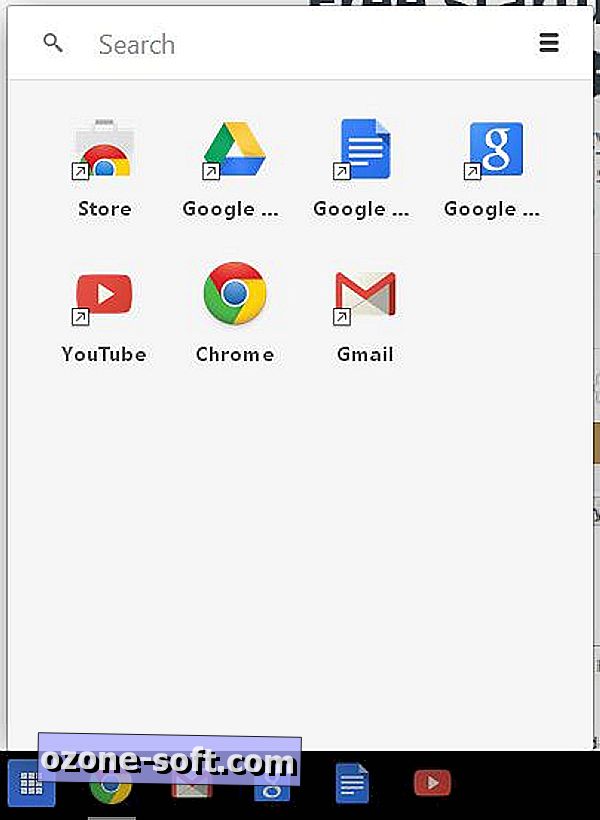
Εκτός από την εμφάνιση του ράφι και την εξαφάνιση της γραμμής εργασιών των Windows, το πρόγραμμα περιήγησης λειτουργεί με τον ίδιο τρόπο στην επιφάνεια εργασίας και στη λειτουργία Windows 8, όσο μπορούσα να το πω. Γιατί λοιπόν να ασχοληθούμε με τη μητρική; Ο προφανής λόγος είναι να έχετε εύκολη πρόσβαση στις εφαρμογές σας Google. Φυσικά, πολλές μηχανές των Windows δεν έχουν φορτωθεί με εφαρμογές σχεδιασμένες για το Chrome OS - τουλάχιστον όχι ακόμα.
Η επιλογή είναι ωραία. Και με το ισοδύναμο του Chrome OS που τρέχει στα Windows 8.1, έχετε περισσότερες επιλογές εφαρμογής. Αυτό το μόνο από μόνο του είναι αρκετός λόγος για να κάνετε τη μετάβαση στην εγγενή έκδοση του Chrome για Windows 8.1, να συντρίψει ή να μην καταρρεύσει.













Αφήστε Το Σχόλιό Σας